2.9.3. Запрос котировок в электронной форме
Формирование проекта извещения происходит из документа «Заявка на закупку» (подробнее о формировании проекта извещения расписано в п. 2.9.1 данного руководства пользователя).
Сформированное извещение будет находиться в папке навигатора «Запрос котировок в электронной форме» в фильтре «На размещении» (Рисунок 1), в зависимости от региона отображение АРМа и папок может изменяться. Сформированный Проект извещения следует дополнить недостающими сведениями. Для этого необходимо выделить документ из списка и по кнопке  [Редактировать] открыть электронную форму проекта извещения.
[Редактировать] открыть электронную форму проекта извещения.
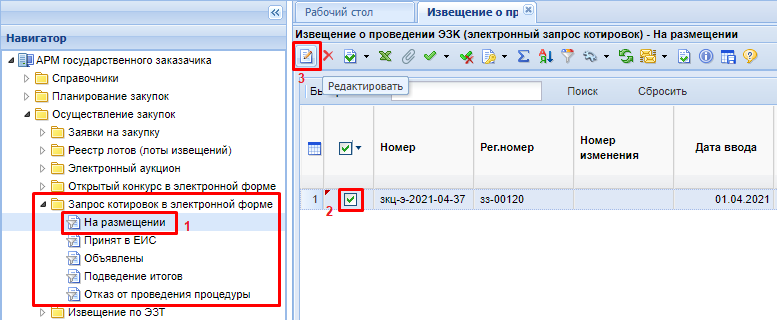
Обязательные для заполнения поля подписаны текстом красного цвета (Рисунок 2).
В электронной форме редактирования Извещения в верхней части отображаются следующие данные (Рисунок 2):
- Номер;
- Дата ввода;
- Рег. номер;
- Тип;
- Состояние размещения (автоматически меняет значение в зависимости от состояния документа, соответствует состоянию лота извещения);
- Номер изменения (поля для отражения версионности документа в Системе);
- Реестровый номер (будет автоматически заполнен после публикации извещения в ЕИС);
- Наименование объекта закупки;
- Закупку осуществляет (указывается организация, которая будет размещать извещение в ЕИС);
- Роль организации, осуществляющей закупку (соответствует одному из справочных значений ролей организации, с возможностью изменения);
- Специализированная организация (отражается информация об организации, работающей согласно ст. 40 44-ФЗ);
- Заказчик;
- Способ определения поставщика;
- Н(М)ЦК;
- Валюта;
- Наименование электронной площадки.
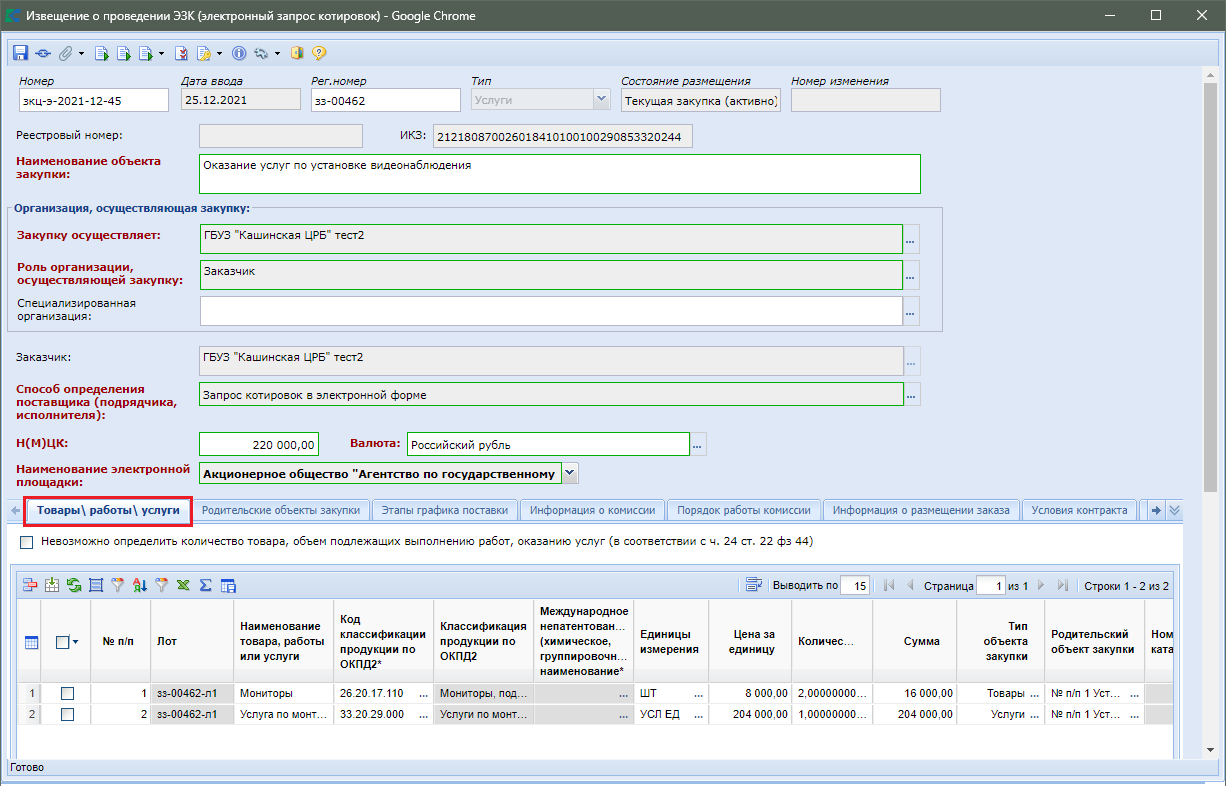
В случае необходимости изменения роли организации, осуществляющей закупку, предусмотрен одноименный справочник ролей (Рисунок 3).
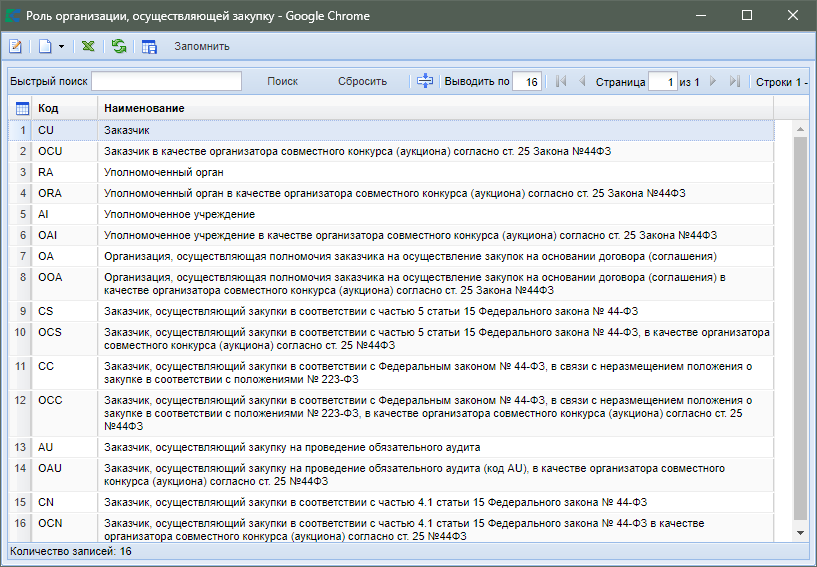
Если в Заявке на закупку в поле «Проведение работ по строительству, реконструкции, кап. ремонту, сносу объекта кап. строительства, предусматривающих проектную документацию» было указано значение «Да», то в Извещении в поле «Способ определения поставщика (подрядчика, исполнителя)» будет отображаться значение «Запрос котировок в электронной форме на проведение работ по строительству, реконструкции, кап. ремонту, сносу объекта кап. строительства в соответствии с п. 8 ч. 1 ст. 33 Закона № 44-ФЗ» (Рисунок 4).
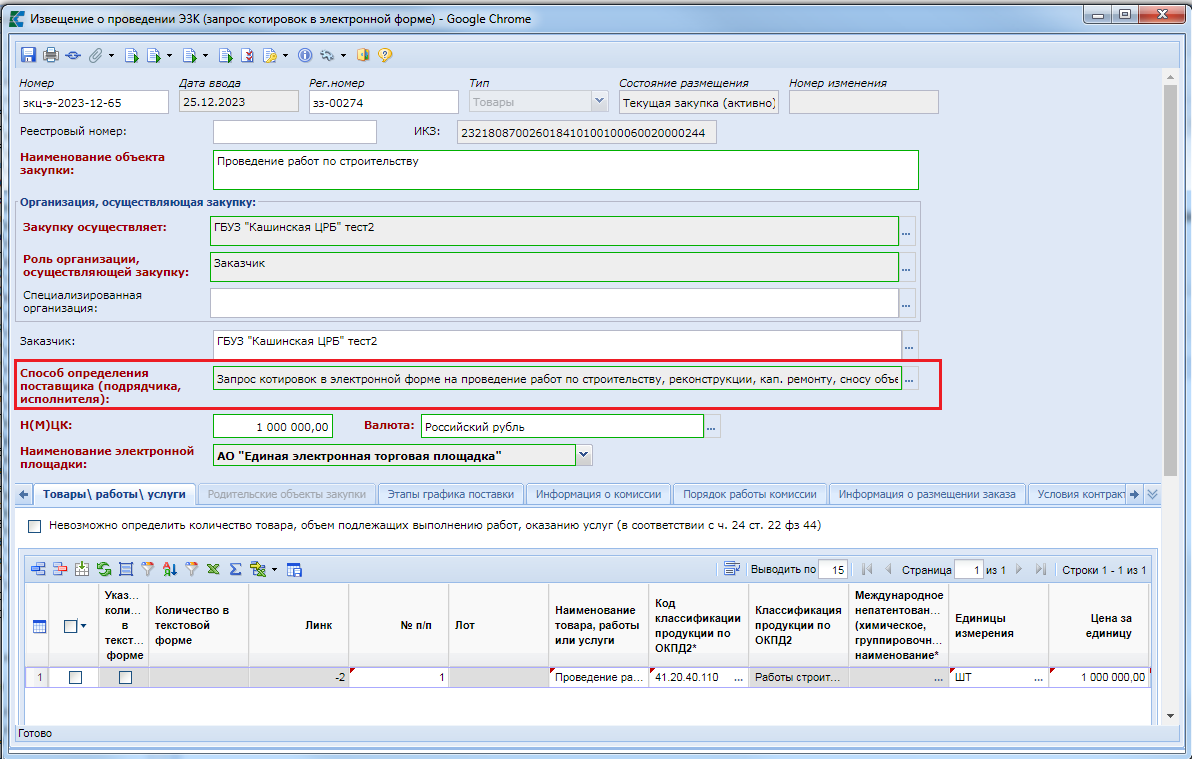
Во вкладке «Товары/работы/услуги» отображается список закупаемой продукции. При необходимости загрузки первоначальных значений из Заявки на закупку, используется кнопка  [Подгрузить сведения].
[Подгрузить сведения].
Информация о родительских объектах закупки и этапах графика поставки заполняется на основе данных из заявки на закупку (Рисунок 5).
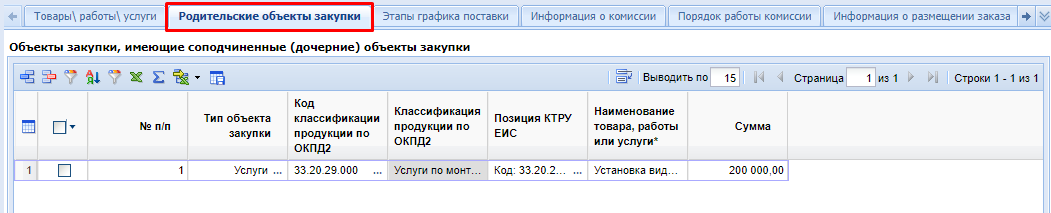
Информация во вкладку «Информация о комиссии» переходит из Заявки на закупку. Если в Заявке на закупку комиссия не была указана или же было внесено изменение в состав комиссии, то ее можно выбрать на этапе формирования Извещения. Существует возможность выбрать готовую комиссию из Справочника комиссий в поле «Комиссия» (Рисунок 6) или же по кнопке  [Добавить строку] указать каждого члена комиссии вручную, выбирая из Справочника членов комиссии и назначая роль каждому выбранному члену комиссии.
[Добавить строку] указать каждого члена комиссии вручную, выбирая из Справочника членов комиссии и назначая роль каждому выбранному члену комиссии.
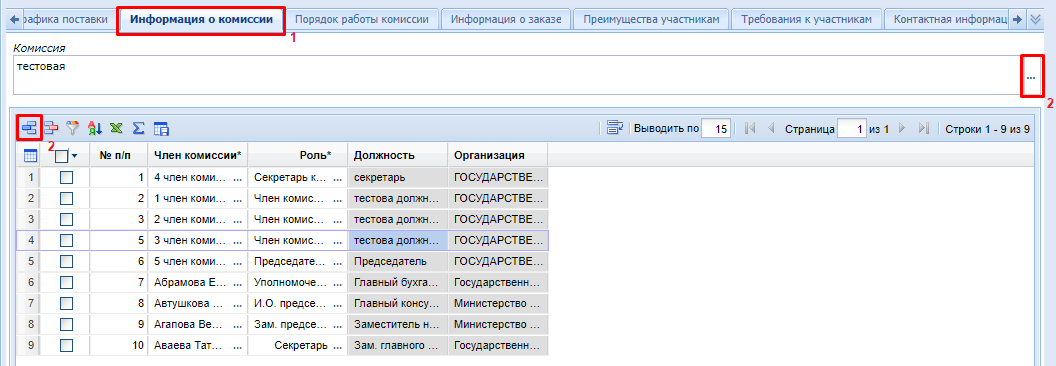
В случае выбора готовой комиссии название комиссии отобразить в поле «Комиссия», а также заполнится автоматически список членов комиссии с назначенными ролями в ней. Инструкция по созданию Комиссии изложена в пункте 2.19.3 и п. 2.19.4 данного руководства.
Во вкладке «Порядок работы» требуется заполнить:
- планируемую дату публикации документа на сайте;
- блок информации о подаче заявок.
Для автоматического заполнения дат информации о подаче заявок исходя из даты публикации извещения используется кнопка  [Рассчитать даты исходя из даты публикации] (Рисунок 7). Расчет производится от введенного значения в поле «Планируемая дата публикации на сайте», поэтому данное поле необходимо заполнить перед началом расчетов. Результат расчетов дат также зависит от введенного значения в поле «рабочих дней после публикации».
[Рассчитать даты исходя из даты публикации] (Рисунок 7). Расчет производится от введенного значения в поле «Планируемая дата публикации на сайте», поэтому данное поле необходимо заполнить перед началом расчетов. Результат расчетов дат также зависит от введенного значения в поле «рабочих дней после публикации».
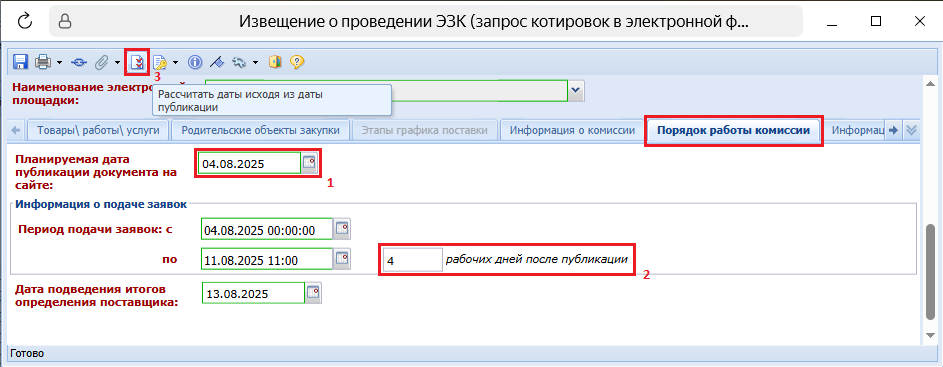
Вся информация, отраженная во вкладках «Информация о размещении заказа», «Условия контракта», «Преимущества участникам», «Требования к участникам», «Позиция плана-графика и план оплаты исполнения контракта» заполняется автоматически в момент формирования проекта извещения из заявки на закупку.
Во вкладке «Информация о размещении заказа» расположены (Рисунок 8):
- блок полей «Обеспечение заявки»;
- блок полей «Обеспечение исполнения контракта»;
- блок полей «Требования к гарантии качества товара, работы, услуги и обеспечение гарантийных обязательств»;
- поле «Выплата аванса»;
- поле «Контракт жизненного цикла
- блок полей «Условия поставки товаров, выполнения работ, оказания услуг»;
- блок полей «Региональное/муниципальное сопровождение контракта»;
- блок полей «Информация о бюджетном обязательстве»;
- блок полей «Информация об особенностях осуществления закупки (передача полномочий, предоставление субсидий)»;
- поле «Описание объекта закупки в соответствии со статьей 33 Федерального закона № 44-ФЗ».
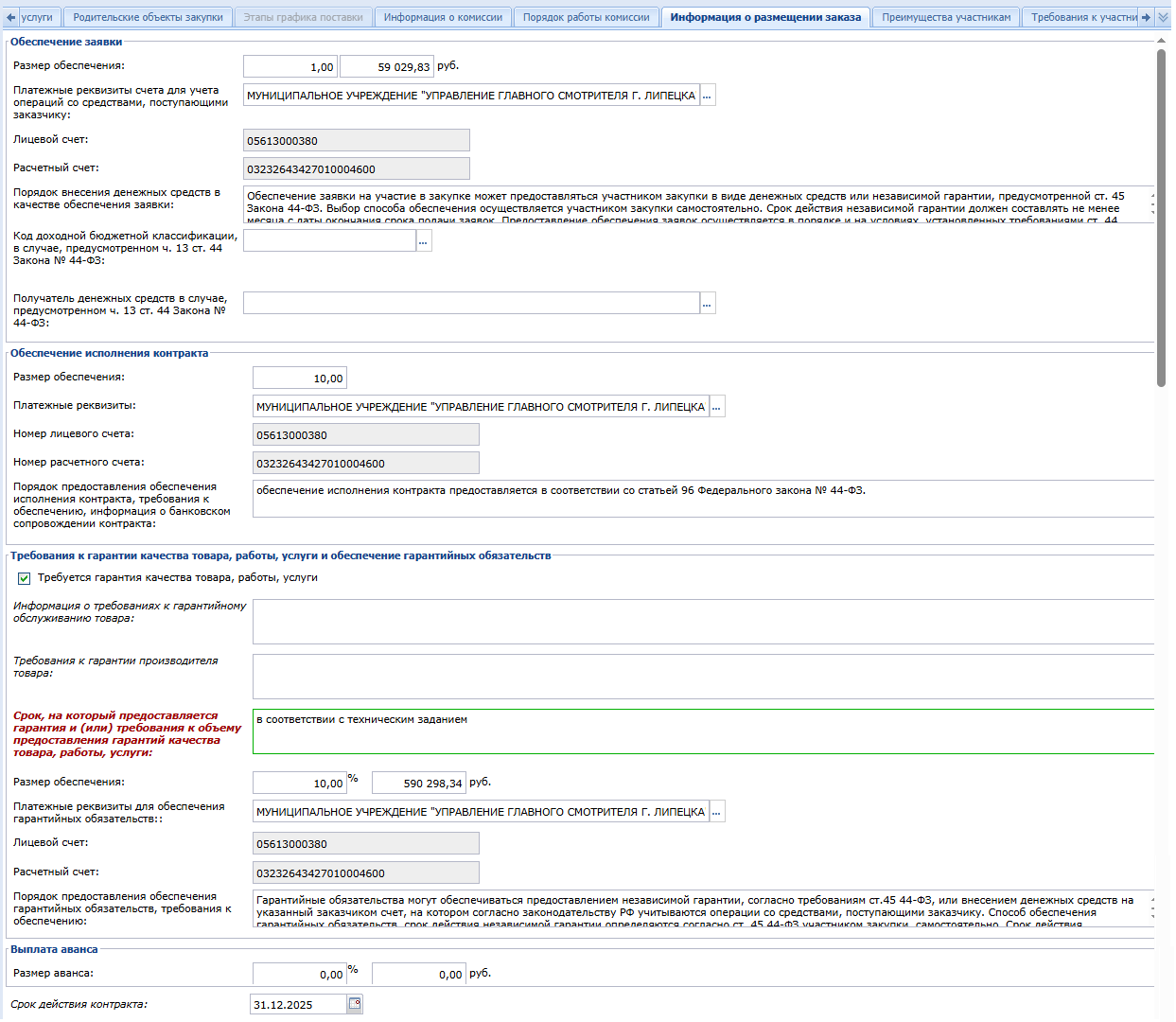
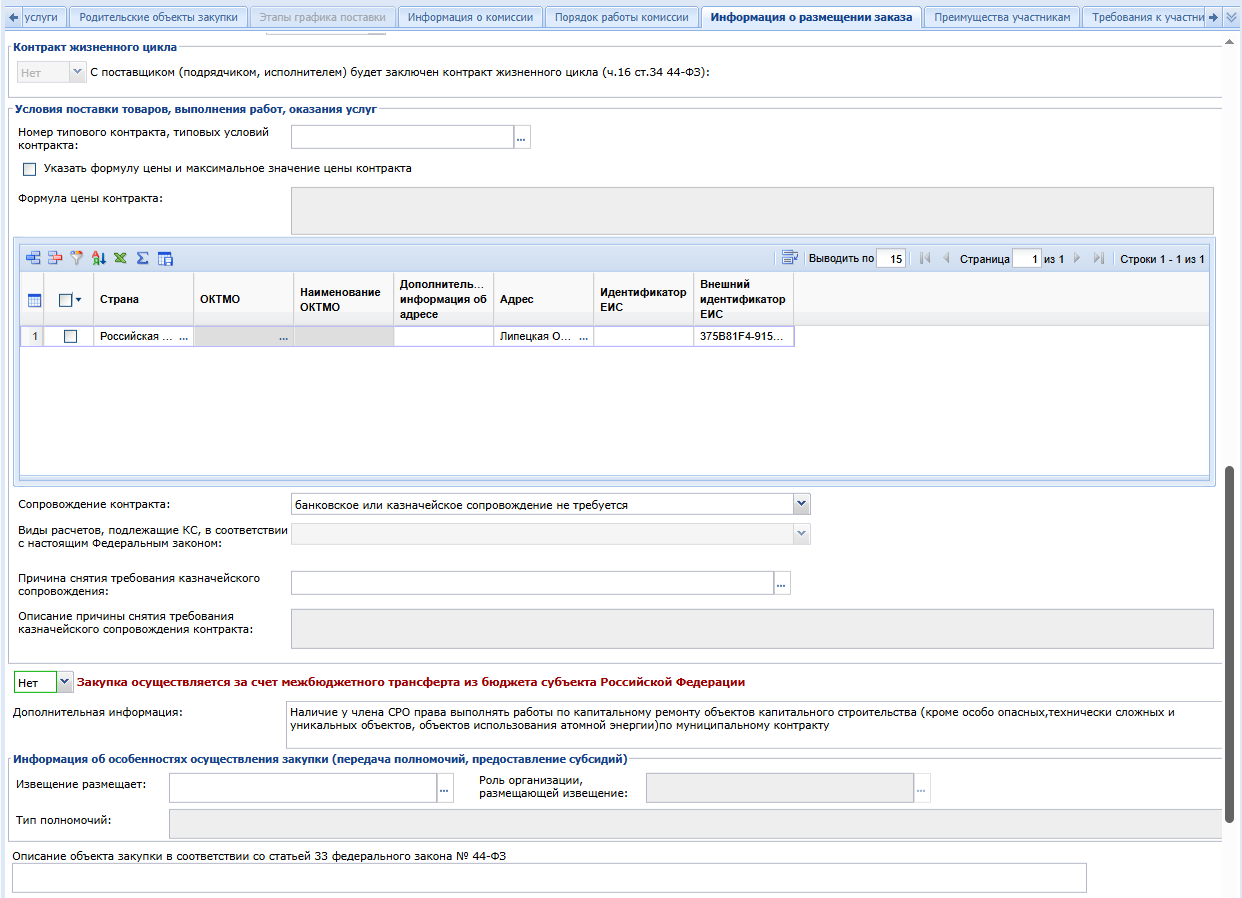
Блок «Информация о бюджетном обязательстве» заполняется организациями, являющимися казенными учреждениями, лицевые счета которых открыты в территориальном органе Федерального казначейства. Организациям заказчиков, формирующим сведения о принимаемом бюджетном обязательстве в региональной системе исполнения бюджета «Бюджет-NEXT», информацию в полях «Дата принимаемого БО», «Номер принимаемого БО» в извещении заполнять не надо.
Заполнение сведений о принимаемом БО становится доступным после установки флага «Указать информацию о ПБО». Снятие флага очищает данные во всех полях блока «Информация о бюджетном обязательстве».
Для казенных учреждений, лицевые счета которых открыты в территориальном органе Федерального казначейства, блок «Информация о бюджетном обязательстве» заполняется только в том случае, если принимаемое бюджетное обязательство было поставлено на учет с использованием СУФД. Только в отношении принимаемых БО поставленных на учет с использование СУФД необходимо устанавливать флаг «Принимаемое бюджетное обязательство ранее было сформировано и поставлено на учет». Длина номера принимаемого БО может составлять 16 или 19 символов.
Проект извещения первичной редакции, формируемый казенным учреждением лицевой счет которого открыт в территориальном органе Федерального казначейства, после отправки в ЕИС должен быть направлен на формирование принимаемого БО перед размещением в ЕИС. До момента получения проектом извещения номера принимаемого БО извещение в ЕИС не будет доступно для размещения. Если на момент получения номера принимаемого БО возникла необходимость внесения исправления в извещение, то требуемые изменения в извещение необходимо отразить в Системе. В полях «Дата принимаемого БО», «Номер принимаемого БО» необходимо указать дату и номер принимаемого БО, полученного в ЕИС. При этом НЕ надо устанавливать флаг «Принимаемое бюджетное обязательство ранее было сформировано и поставлено на учет». После сохранения изменений в извещении его следует повторно отправить в ЕИС по кнопке «Отправить документ в ЕИС», «Отправить изменение документа в ЕИС» или «Отправить документ в ЕИС с получением xml». Последнее применяется, если требуется получить xml- файл для обращения в СТП ЕИС.
Информацию о принимаемом БО после его регистрации в ЕИС может быть загружена в Систему автоматически, если пользователем заполнен в Системе идентификатор сервиса для систем бухгалтерского учета. Подробная информация отражена в п. 2.2.9 « Настройка взаимодействия с сервисами ЕИС ».
Во вкладке «Преимущества участникам» расположены блоки полей ((Рисунок 10)):
- Преимущества;
- Условия, запреты и ограничения допуска товаров, происходящих из иностранного государства.
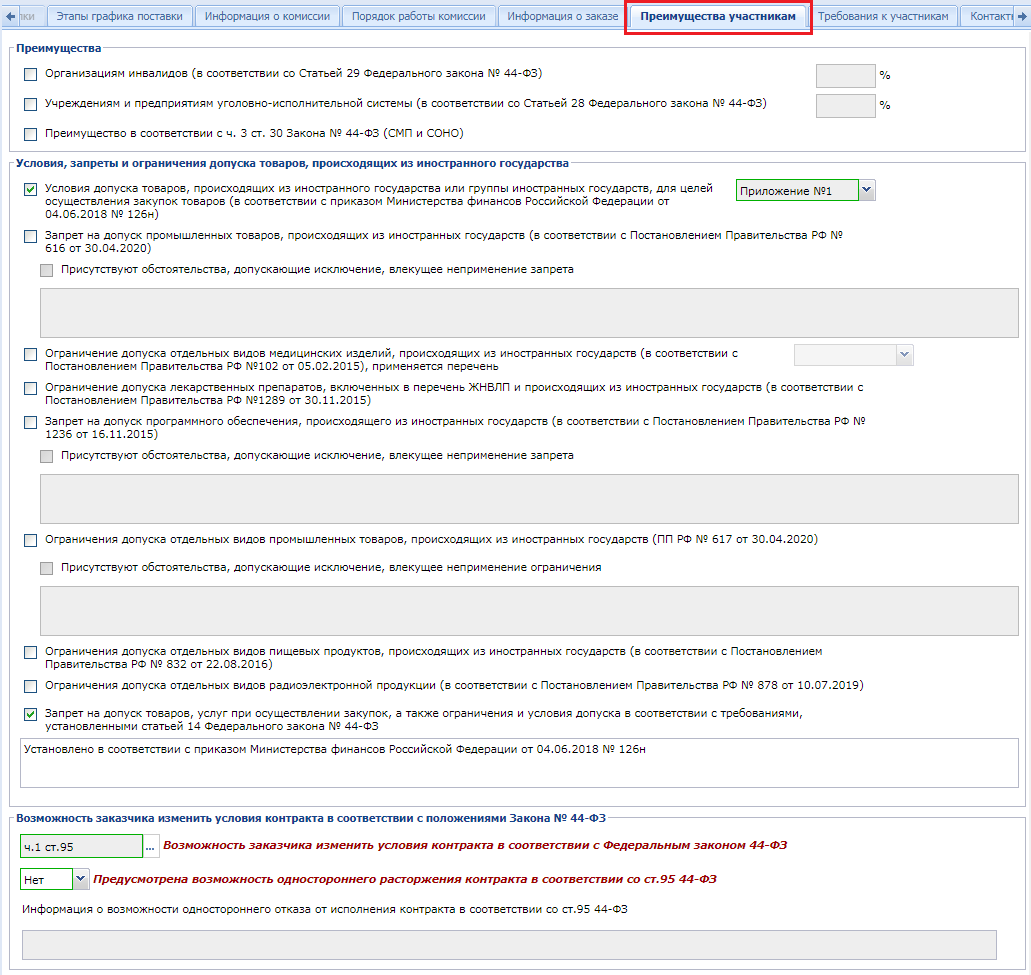
Во вкладке «Требования к участникам» отображаются выставленные требования к участникам (Рисунок 11).
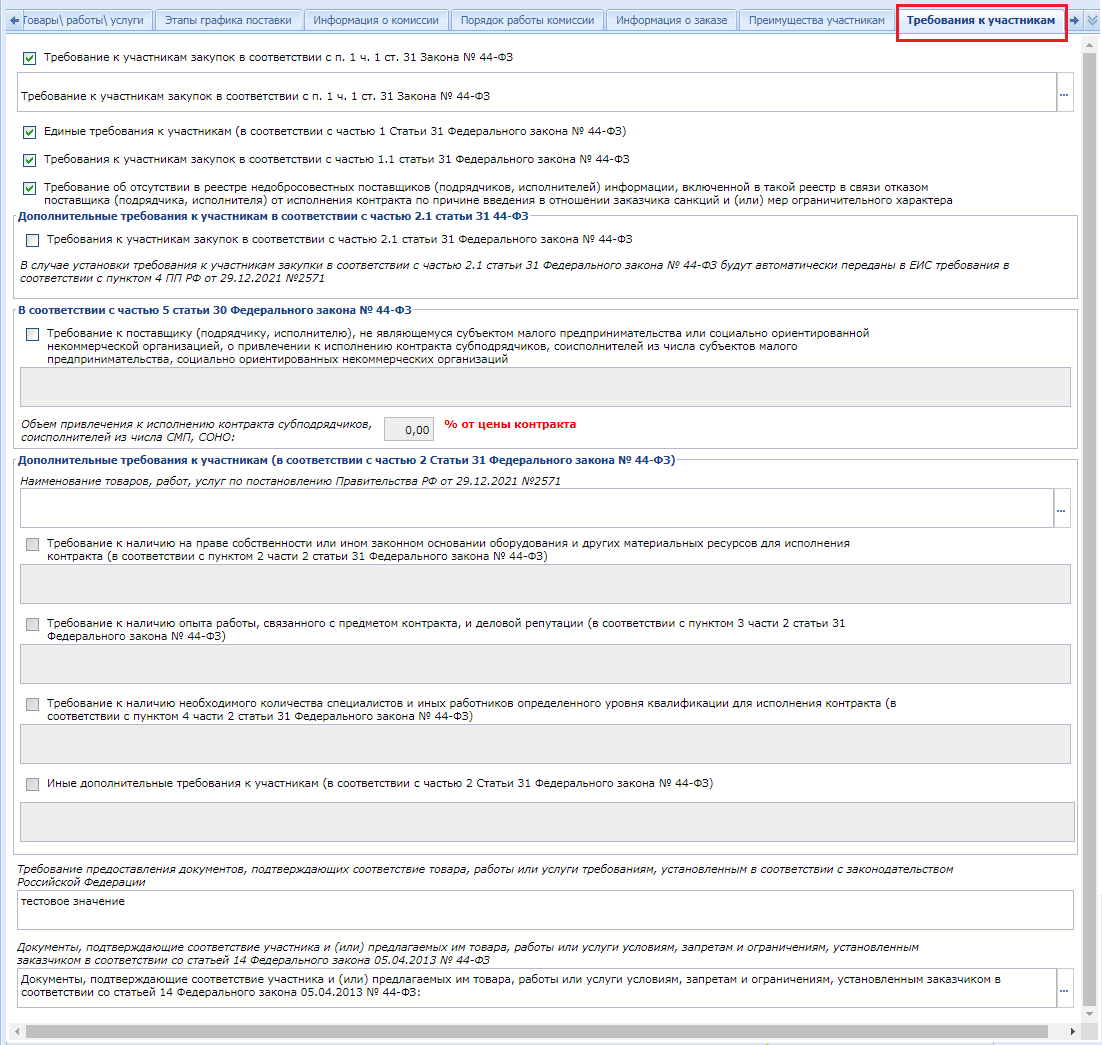
Во вкладке «Контактная информация» блок полей «Контактное лицо» заполняется автоматически на основе введенных данных в электронной форме «Регистрационные данные в ЕИС» (Рисунок 12). При необходимости значения можно скорректировать или выбрать иное контактное лицо из Справочника, вызываемого по кнопке  напротив поля «Ответственное должностное лицо».
напротив поля «Ответственное должностное лицо».
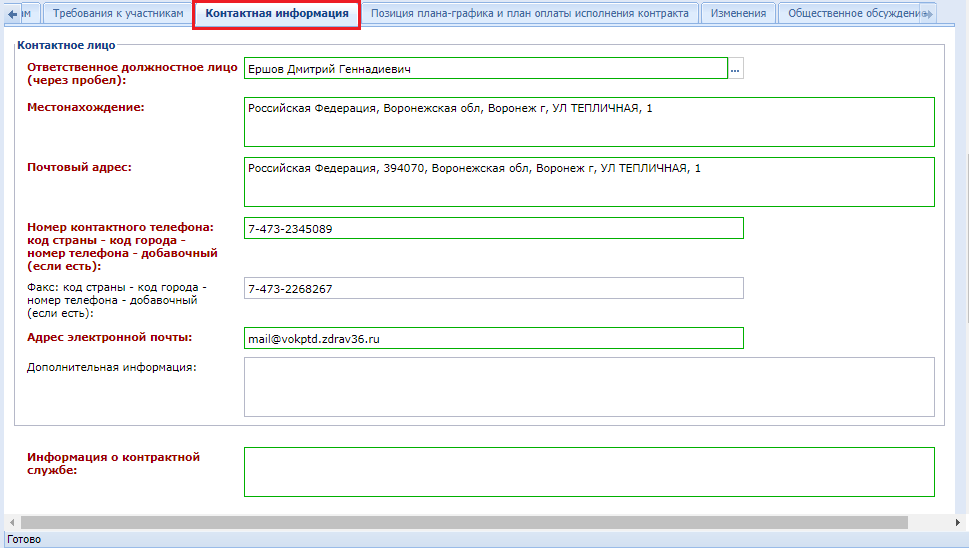
Информация о контрактной службе заполняется автоматически на основе данных, отраженных в заявке на закупку.
Во вкладке «Позиция плана-графика и план оплаты исполнения контракта» содержится информация о связанной Позиции плана-графика с указанием реестрового номера Плана-графика и номера Позиции из него (Рисунок 13). Флаг «Передача информации на официальный сайт для размещения заказов» отвечает за передачу номера Позиции плана-графика с реестровым номером Плана-графика в ЕИС для создания связи опубликованной в ЕИС Позиции плана-графика с загружаемым из Системы Извещением.
Кроме этого в данной вкладке содержится информация об источнике финансирования, виде бюджетных и внебюджетных средств, коде территории муниципального образования, а также сведения о этапах исполнения контракта с планом оплаты исполнения контракта по годам как за счет бюджетных средств, так и за счет внебюджетных средств. Информация в эти таблицы поступает из документа «Заявка на закупку».
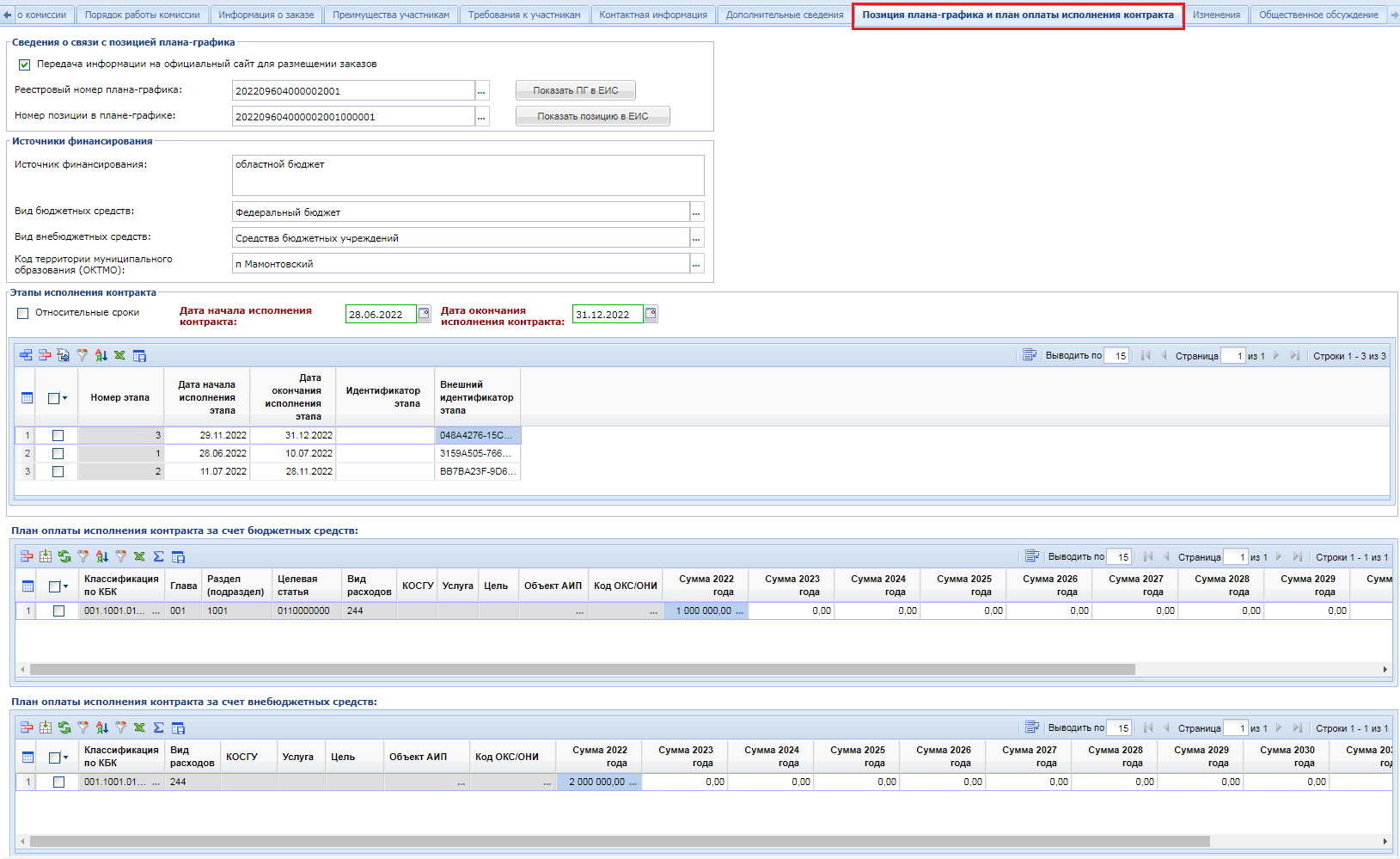
Поля во вкладке «Изменения» заполняются в случае формирования изменения к опубликованному извещению в ЕИС Извещению (смотрим п. 2.9.16 данного руководства пользователя).
Вкладка «Общественное обсуждение» предусматривает возможность установки флага «Необходимо обязательное общественное обсуждение в соответствии со статьей 20 Федерального закона №44-ФЗ» (Рисунок 14).

После внесения всех необходимых данных следует сохранить изменения по кнопке  [Сохранить].
[Сохранить].
К сохраненному документу следует прикрепить пакет документов, необходимых для проведения Запроса котировок в электронной форме. Для перехода к списку прикрепленных документов следует воспользоваться кнопкой  [Прикрепленные файлы]. Для документов, которые требуется отправить в ЕИС, есть возможность проставить отметку «Размещение файла в ЕИС».
[Прикрепленные файлы]. Для документов, которые требуется отправить в ЕИС, есть возможность проставить отметку «Размещение файла в ЕИС».
Сведения о размещении государственного заказа путем проведения Запроса котировок в электронной форме размещаются в ЕИС и в Системе в сроки, установленные Законом. Инструкция по отправке извещений в ЕИС изложена в п. 2.9.15 данного руководства пользователя.